Visio——创建和保存模具
提问人:易敏hy发布时间:2021-01-08
用户可以创建新的模具,然后将所需的形状添加到新建的模具中。创建模具的方法有以下两种:
•在“形状”窗格中单击“更多形状”,然后在弹出的菜单中选择“新建模具(公制)” 或“新建模具(美制单位)”命令。
•将“开发工具”选项卡添加到功能区中,然后在功能区“开发工具”选项卡的“模具” 组中单击“新建模具(公制)”或“新建模具(美制单位)”按钮。
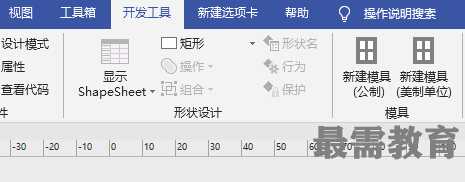
使用任意一种方法后,将在“形状”窗格中添加名为“模具1”的模具。右击该模具的标题,在弹出的快捷菜单中选择“保存”命令。
由于是新建的模具,还未保存过,因此会打开“另存为”对话框,用户需要设置模具的名称和存储位置,然后单击“保存”按钮,将模具以文件的形式保存到指定的位置。
用户创建的模具的默认存储位置位于以下路径,其中的“<用户名>”是指当前登录到Windows操作系统的用户名,这里假设Windows操作系统安装在C盘。
要打开上面的路径所对应的文件夹,可以在Visio的“形状”窗格中选择“更多形状” | “我的状”丨“组织我的形状”命令。
继续查找其他问题的答案?
相关视频回答
回复(0)

 湘公网安备:43011102000856号
湘公网安备:43011102000856号 

点击加载更多评论>>